Podle studie společnosti W3Techs více než 11,0% stávajících webových stránek používá Facebook pixel k analýze a sledování svého publika. Toto číslo stále roste, a to z dobrého důvodu.
Facebook pixel je totiž výkonný nástroj, který vám pomůže rozvíjet firmu a zvýšit počet konverzí. Má také další výhody, jako je rozšíření vaší firmy na nové okruhy uživatelů, cílení na podobné uživatele a měření výsledků vašich současných reklam.
Je také velmi snadné jej instalovat a používat, zejména pokud máte WordPress web. Čtěte dál a dozvíte se, jak nastavit Facebook pixel na WordPressu a mít přitom na paměti zákony o datech, jako je GDPR a CCPA.
Co je Facebook pixel?
Facebook Pixel (neboli Meta Pixel) je kus kódu, který si můžete nainstalovat na web a měřit tak efektivitu svých reklamních kampaní. Sleduje aktivity, které lidé na vašem webu provádějí, a umožňuje vám optimalizovat reklamy, abyste je mohli nasměrovat na konkrétní akce.
Facebook pixel je oficiální analytický nástroj společnosti Meta a lze jej porovnat s Google Analytics. Ve skutečnosti byl Facebook pixel dle průzkumu společnosti W3Techs zvolen jedním z nejlepších nástrojů roku 2021 pro analýzu návštěvnosti, na druhém místě hned za Google Analytics.
Používání Facebook pixelu na WordPress webu vám může pomoct zvýšit online dosah. Existuje však mnoho dalších výhod. Pojďme je prozkoumat.
Výhody používání Facebook pixelu
Pomáhá vybrat správné publikum
Místo toho, abyste plýtvali marketingovým rozpočtem na obecný nebo nedefinovaný okruh uživatelů, vám Facebook pixel pomůže určit ideální okruh uživatelů. Provádí to sledováním uživatelů, kteří navštívili konkrétní stránku na vašem webu a provedli konkrétní akci.
Na základě těchto údajů můžete reklamy přizpůsobit tak, aby cílily na lidi, u nichž je největší pravděpodobnost, že na vaši výzvu k akci zareagují.
Poskytuje reklamu napříč zařízeními
Která zařízení používá většina vašich uživatelů? Facebook pixel může měřit úspěšnost napříč zařízeními a ukazovat, jak a kde si vaše kampaně vedou nejlépe. Což vám umožní optimalizovat reklamy pro cílové publikum na konkrétním zařízení nebo ve webovém prohlížeči.
Cílí na podobné cílové skupiny
Co se stane, když najdete potenciální zákazníky, kteří mají stejné nebo podobné vlastnosti jako vaši současní uživatelé? Facebook pixel vám může pomoct identifikovat podobné okruhy uživatelů a zacílit na ně marketing.
Podporuje prodej
Pomocí Facebook pixelu můžete nastavit automatickou nabídku pro reklamu, která cílí na uživatele, u kterých je největší pravděpodobnost, že nakoupí, zaregistrují se k odběru zpravodaje a budou reagovat na výzvy k akci.
Díky tomu budete pravděpodobně schopni zvýšit počet prodeje produktů a služeb, které již nabízíte.
Měří výsledky reklam
Facebook pixel můžete také použít k otestování efektivity reklam a zjištění, jestli fungují tak, jak mají. Klikají vaši uživatelé na vaše webové stránky prostřednictvím odkazů? Provádějí jednu z vašich požadovaných akcí? Pomocí naměřených výsledků reklam můžete provádět promyšlené změny, a tím zlepšit výkonnost.
"*" povinný údaj
Jak vytvořit Facebook pixel
Teď, když víte, co je Facebook pixel a jak vám může pomoci rozvíjet vaše online podnikání, nabízí se otázka: jak ho vytvořit?
Začněte kliknutím na tlačítko Nabídka na domovské stránce Facebooku, srolujte dolů do oddílu Professional a vyberte Business Manager.
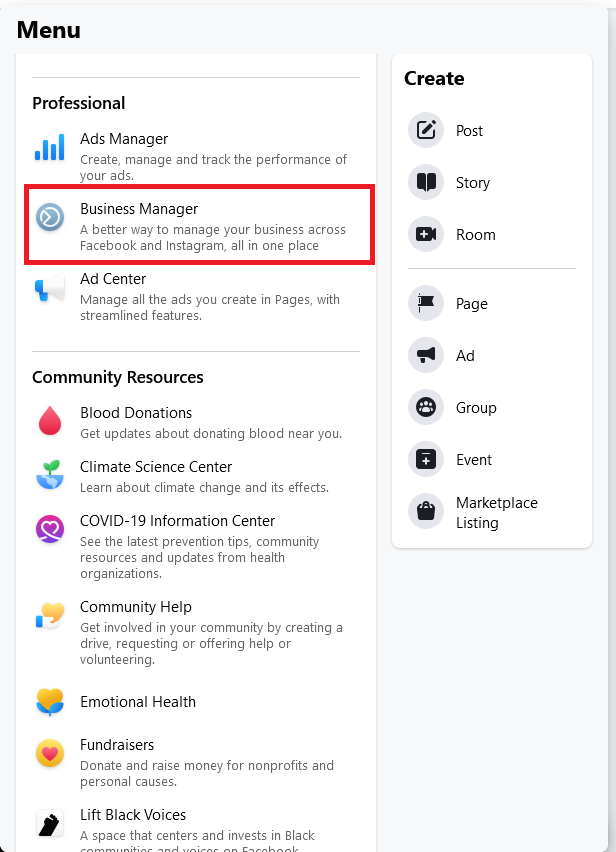
Toto nastavení otevře stránku Business Manageru, ze které si Facebook pixel vytvoříte. Nyní klikněte na Správce událostí.

Na stránce Správce událostí klikněte na Připojit data. To vám umožní vybrat a vytvořit pixel pro váš účet.
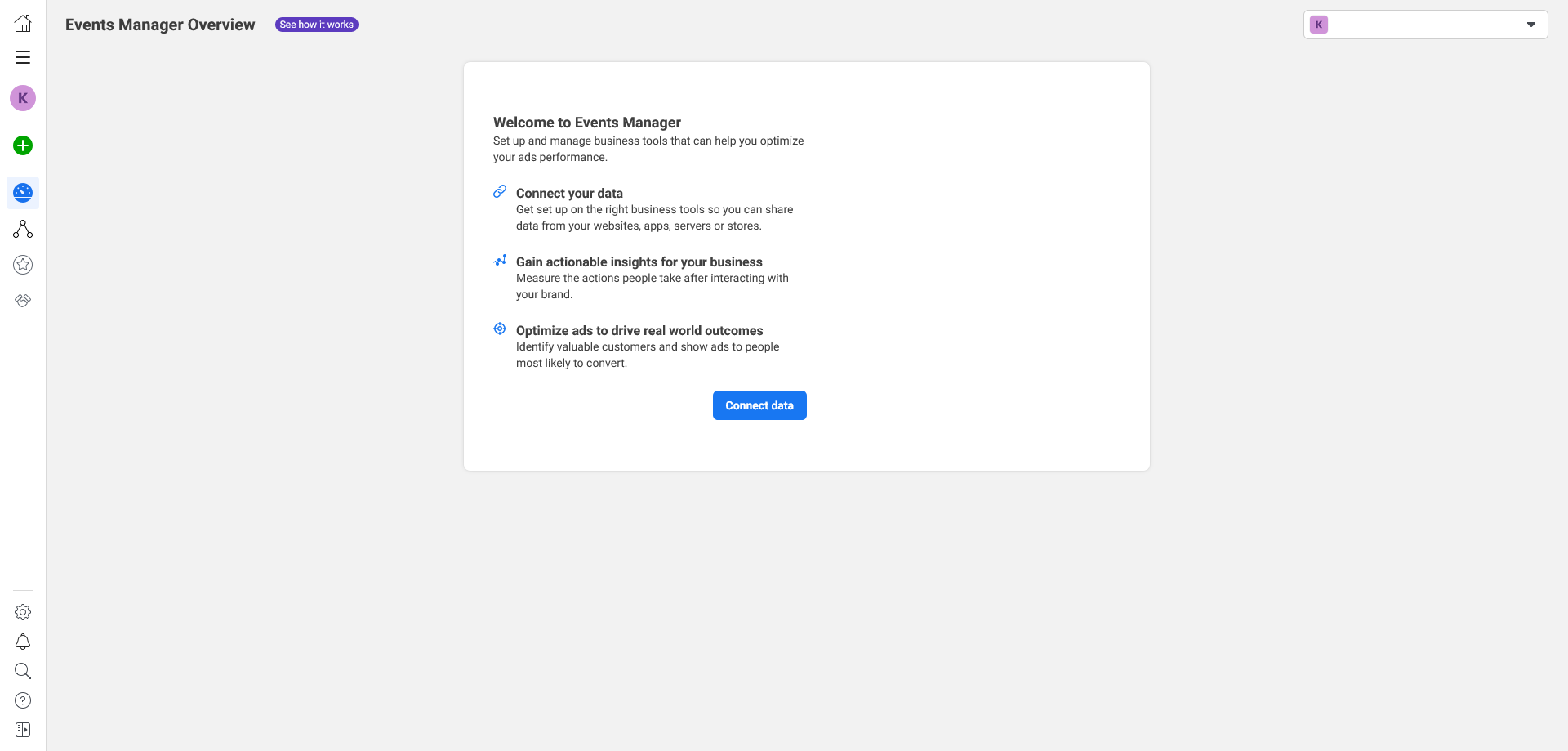
Odtud budete muset vybrat zdroj dat. Můžete si vybrat mezi webem, aplikacemi, offline nebo přes CRM. Vzhledem k tomu, že vytváříte pixel pro WordPress web, zvolte web a klikněte na Připojit.
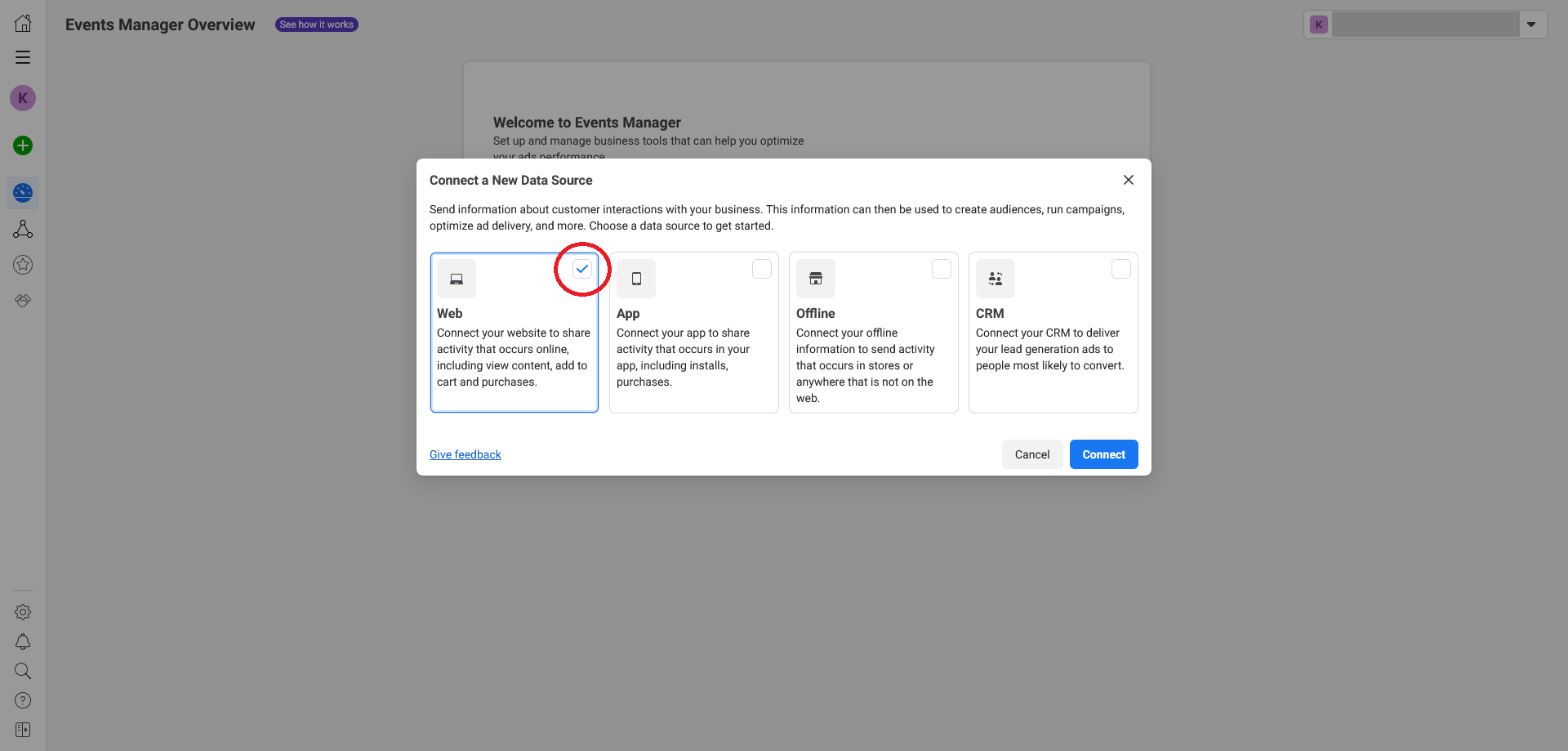
Budete vyzváni k pojmenování pixelu.
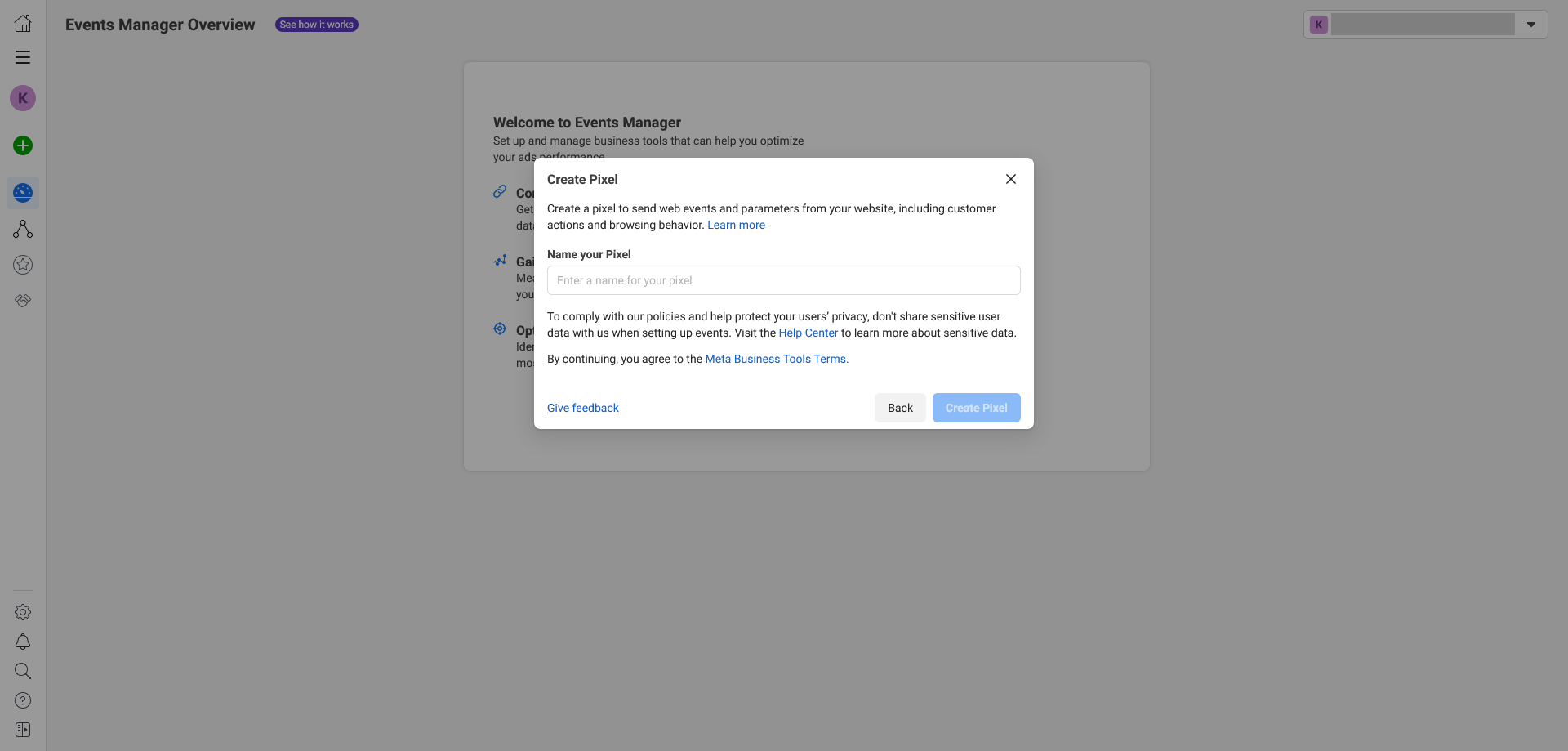
Teď můžete spárovat svůj web přímo s Business Managerem. Chcete-li to provést, zadejte název domény v dialogovém okně a potom klepněte na tlačítko Ověřit. Pokud svůj web ještě nechcete spárovat, zaškrtněte políčko Nemám web.
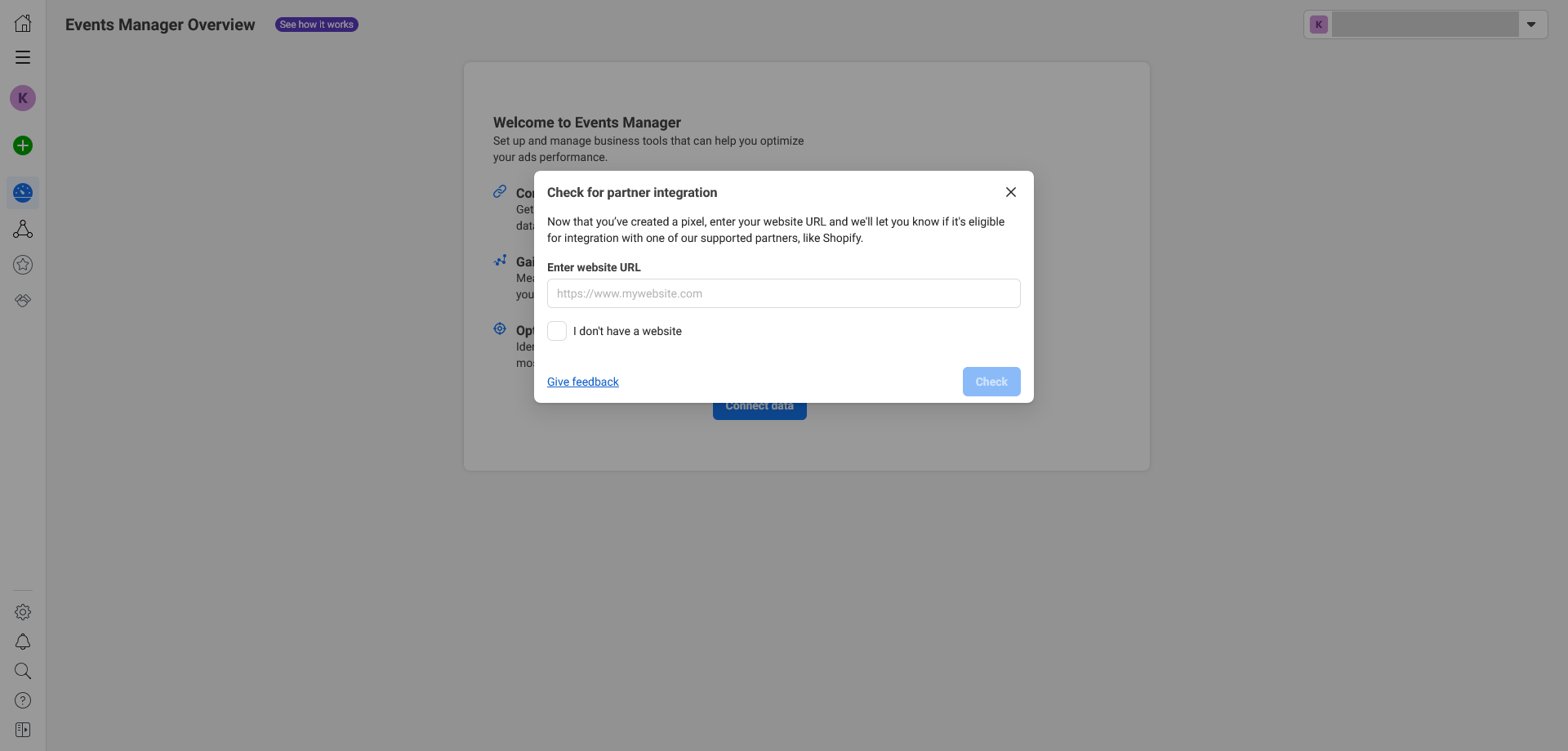
Dále můžete zvolit, zda chcete použít rozhraní API pro konverze Facebooku spolu s Facebook pixelem nebo jenom s pixelem. Ve druhém případě vyberete pouze Meta pixel.
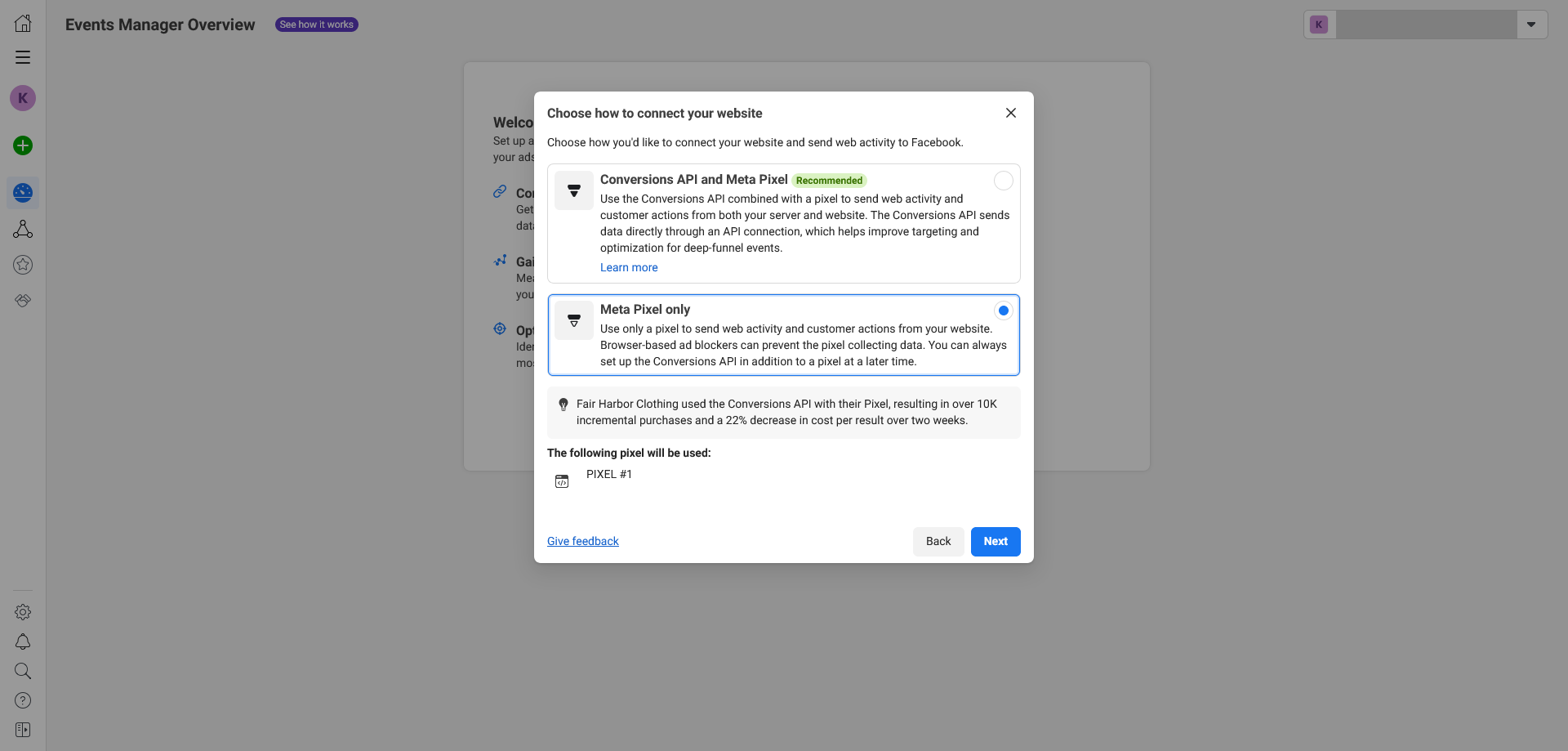
Tak! Právě jste vytvořili svůj první Facebook pixel.
Upozornění: Společnost Meta (Facebook) změnila Business Manager tak, že jakmile jednou pixel vytvoříte, už jej nemůžete odstranit.
Jak přidat Facebook pixel do WordPressu
Existují dva způsoby, jak přidat Facebook pixel na WordPress web. Buď můžete přidat fragment kódu přímo na své webové stránky nebo použít WordPress plugin.
Jak přidat Facebook pixel do WordPressu pomocí fragmentu kódu
Nejdřív musíte z pixelu vygenerovat kód a přidat ho na web. Chcete-li to provést, klikněte na tlačítko Pokračovat v nastavení pixelů.

Ve vyskakovacím okně Nastavit webové události vyberte možnost Meta pixel a klikněte na tlačítko Spárovat.
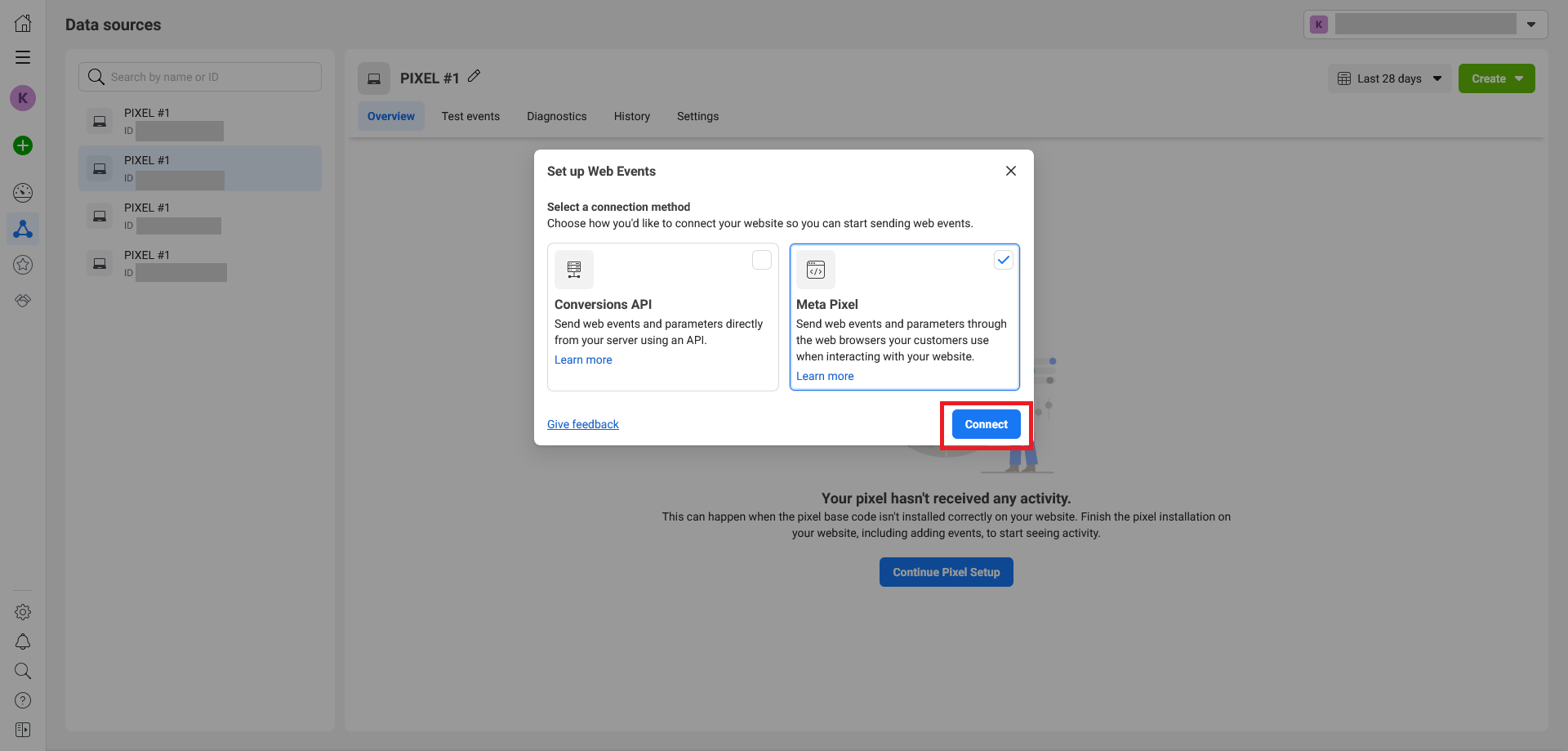
V novém vyskakovacím okně Spárovat aktivitu webu s pixelem zvolte Nainstalovat kód ručně.
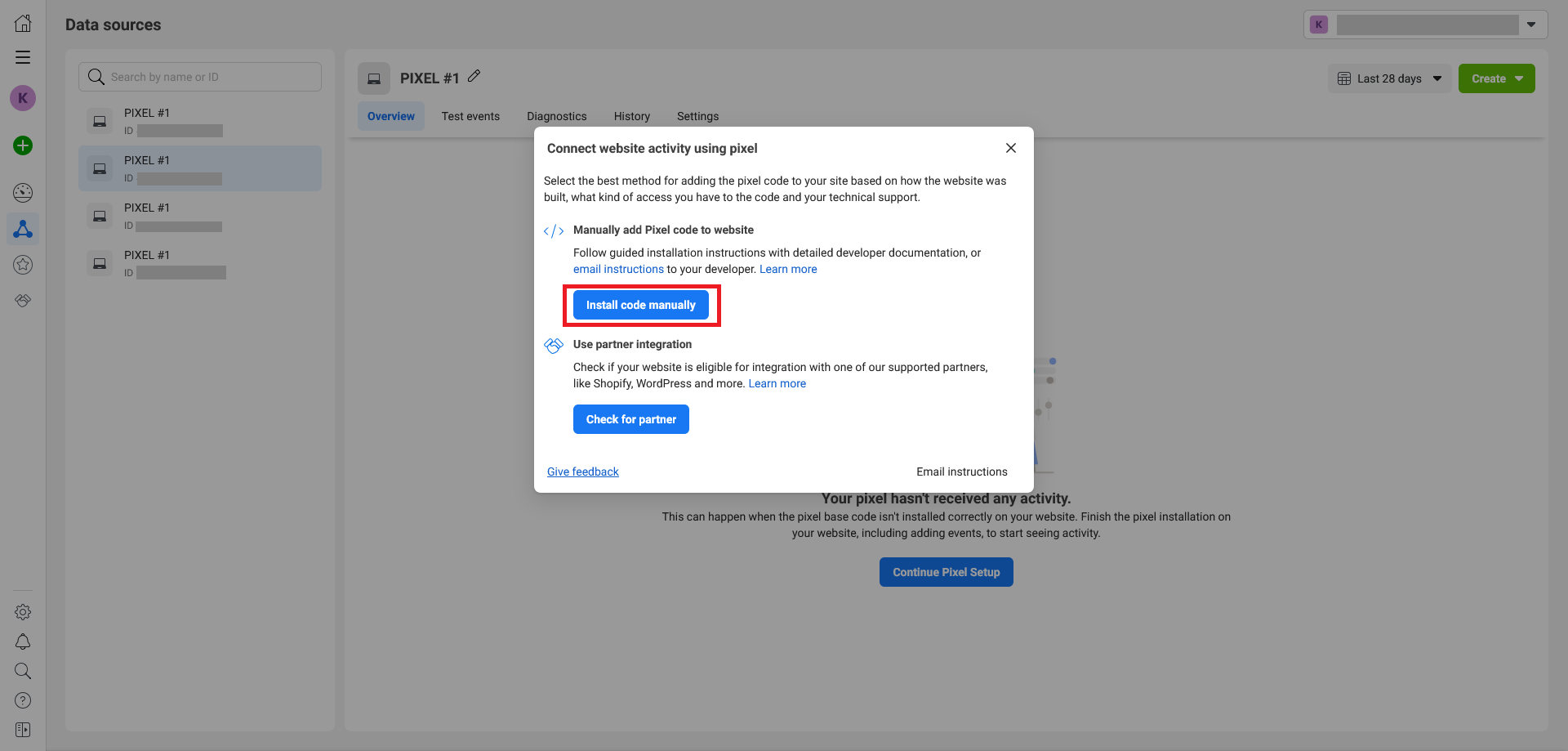
Následně se otevře úvodní stránka Správce událostí. Pod ikonou Instalovat základní kód klikněte na tlačítko Kopírovat kód.
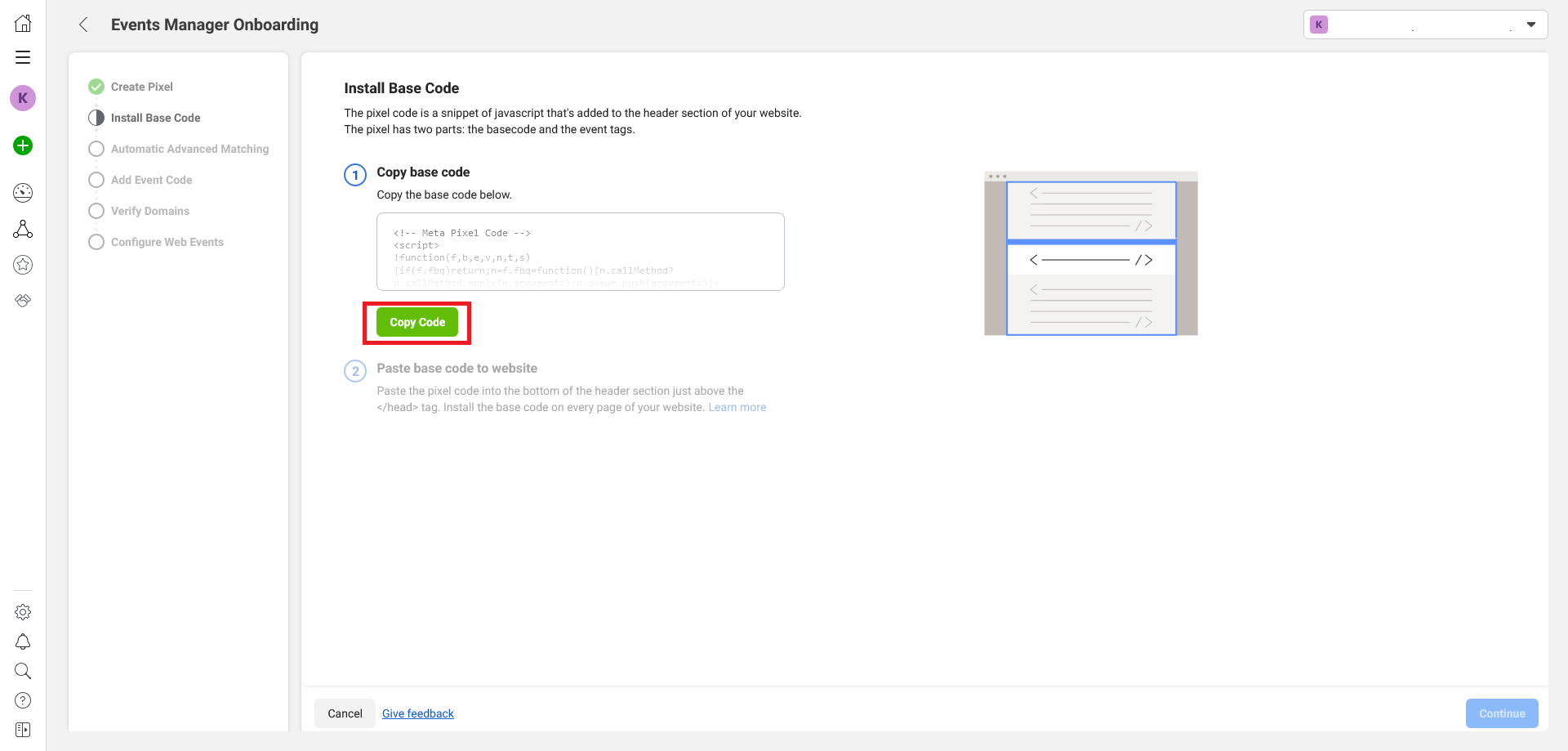
S kódem v ruce přejděte na své webové stránky a přihlaste se do svého řídicího panelu WordPress. Na levém postranním panelu vyberte Vzhled a pak Editor souborů šablon.

Na stránce Upravit šablonu sjeďte dolů a vyberte stránku záhlaví.php na kartě Soubory šablon vpravo.

Nyní vložte kód pixelu mezi úvodní a závěrečný head tag.
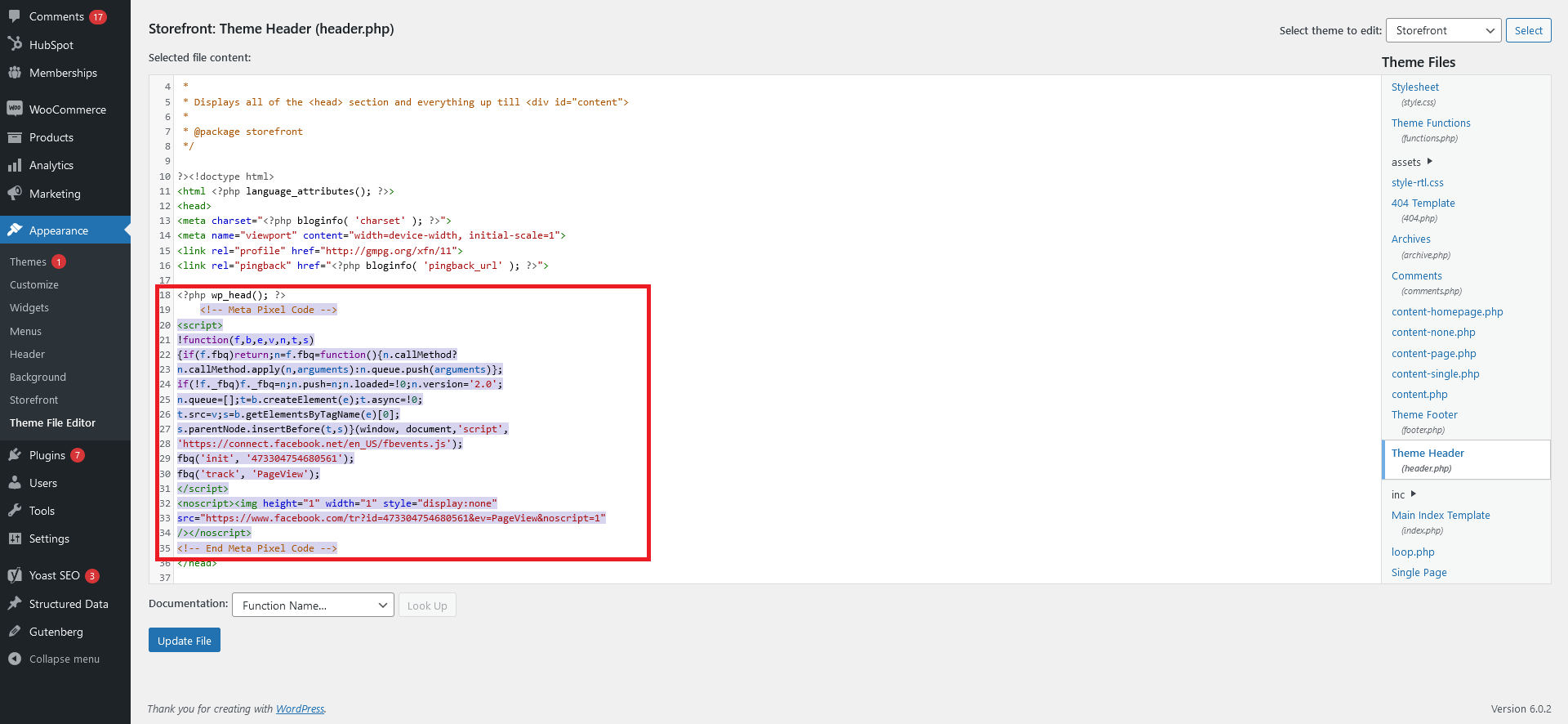
Případně můžete nainstalovat plugin WPCode, abyste přidali svůj Facebook pixel s kódem.
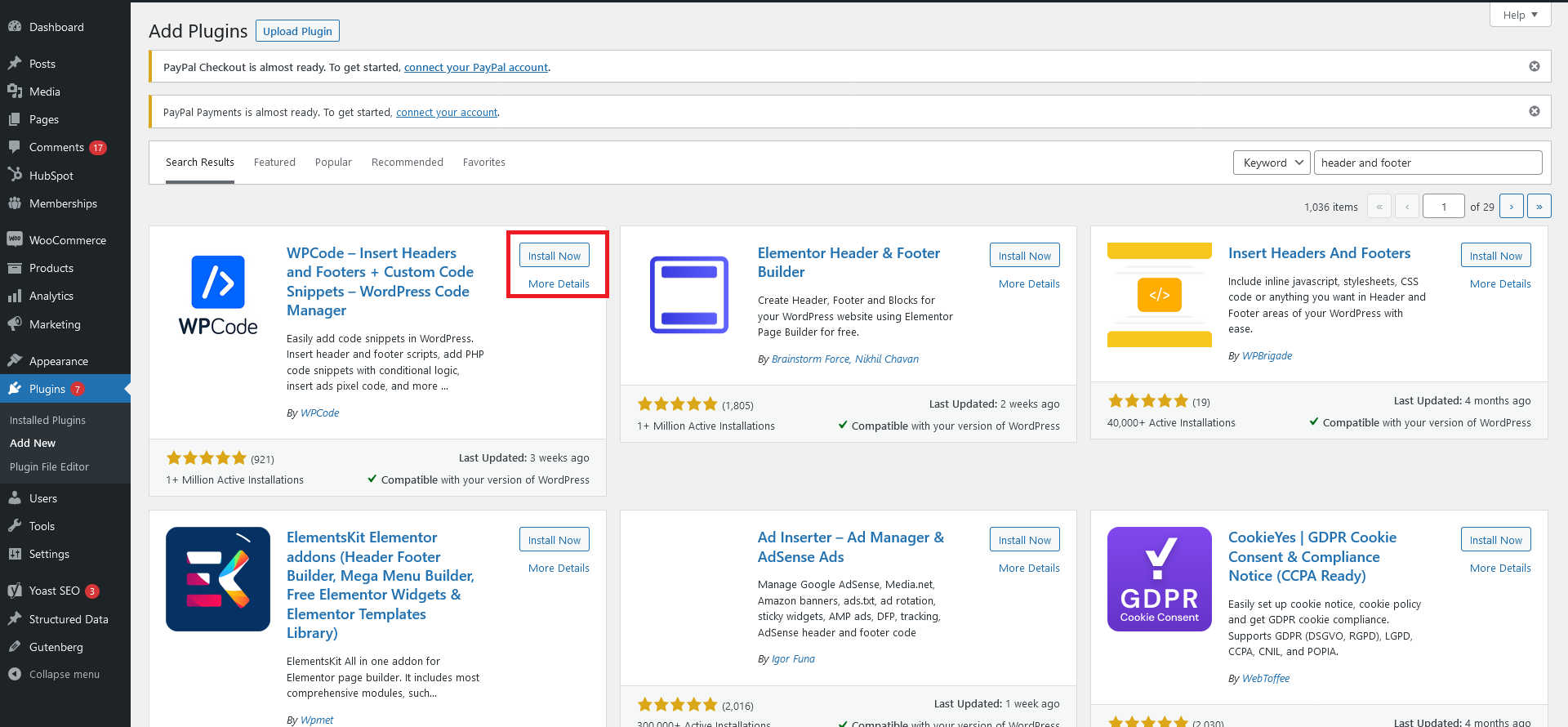
Jakmile nainstalujete a aktivujete plugin, vyberte možnost Záhlaví a zápatí.
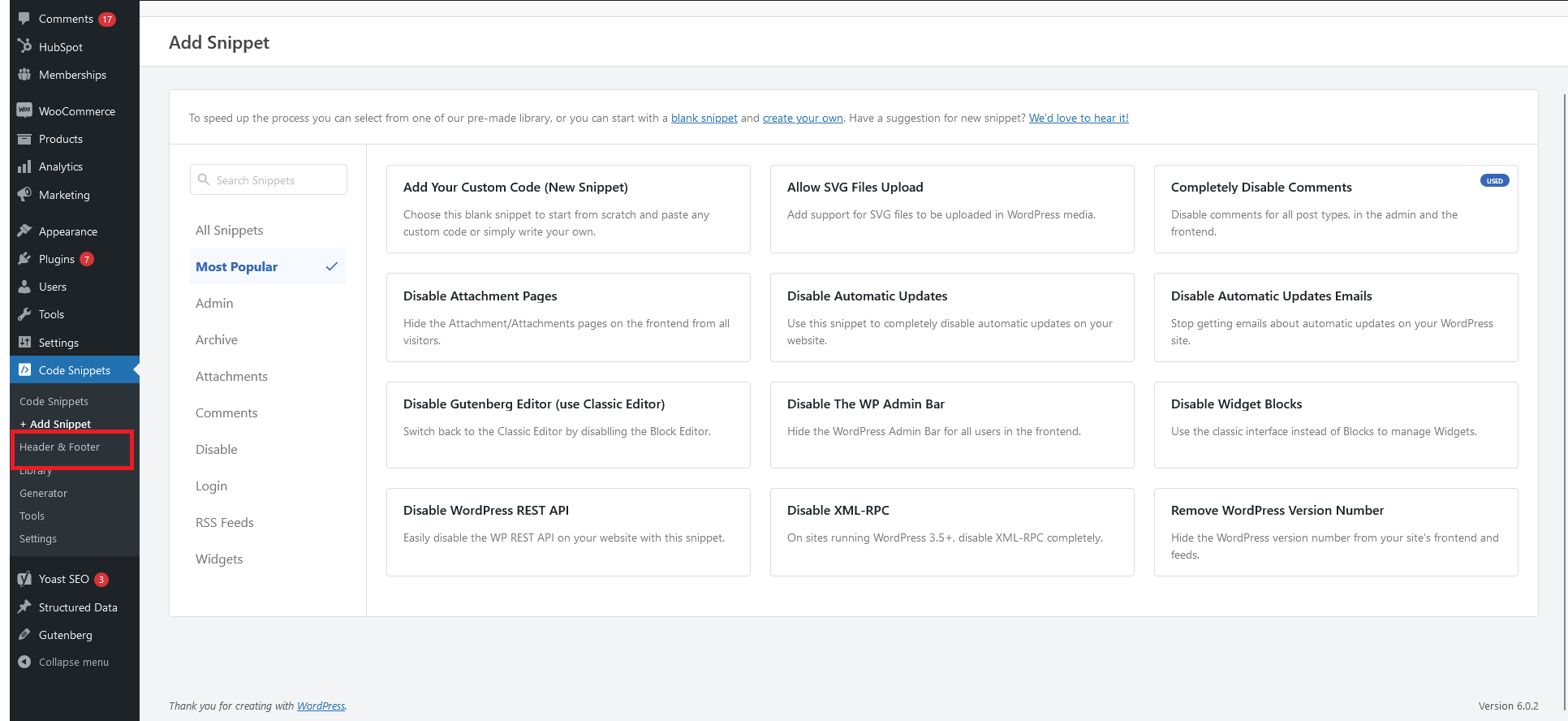
Vložte kód pixelu do pole záhlaví a uložte změny.
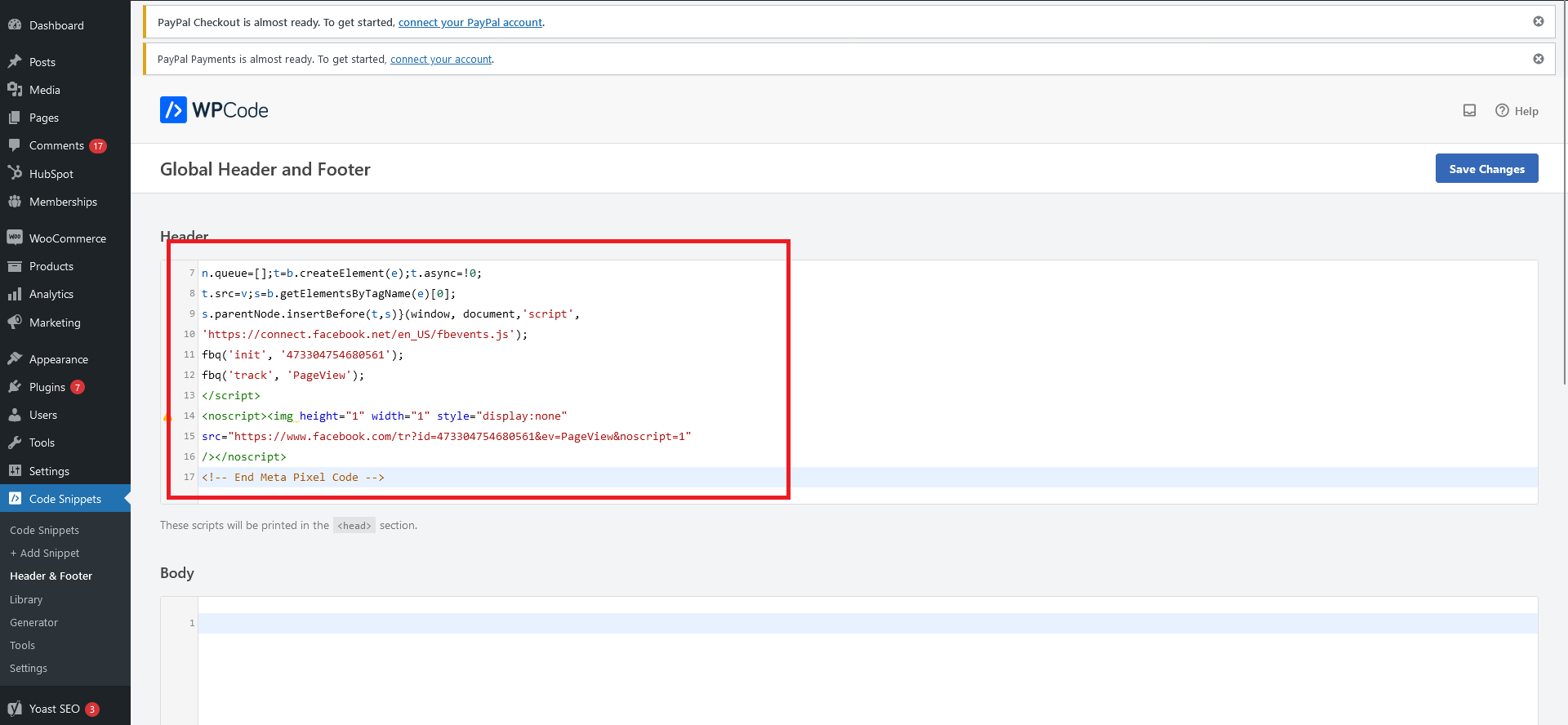
Přidání Facebook pixelu do WordPressu s pluginy bez kódu
Facebook pixel můžete přidat na web WordPress pomocí pluginů WordPress – bez jakéhokoli kódu. Zde je několik jedinečných možností, jak na to:
Facebook pro WooCommerce
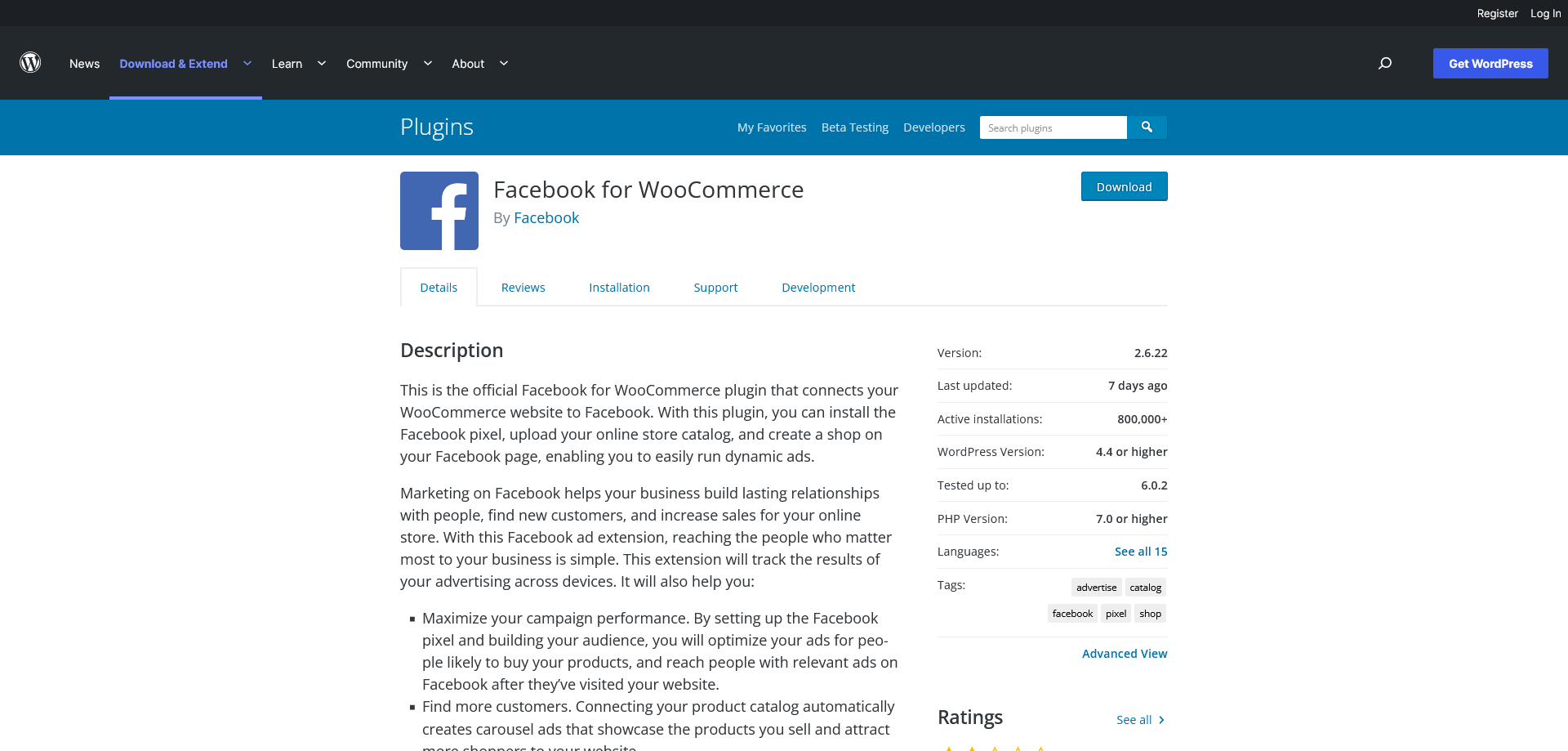
Tento bezplatný oficiální plugin Facebook Pixel vám umožní přidat Facebook pixel do vašeho e-shopu založeného na WordPressu. Ale dokáže ještě víc. Tento plugin můžete použít k:
- Vytvoření obchodu s produkty pro firmu na Facebookové stránce
- Nahrání katalogu produktů do Facebook e-shopu
- Zobrazení různých typů reklam z vašeho podnikání na Facebooku a dalších platformách sociálních médií
Jakmile instalujete WooCommerce plugin do svého WordPress backendu, připojte svůj účet na Facebooku. Plugin automaticky rozpozná vaši stránku na Facebooku a vybere pixel, který můžete použít. Můžete taky změnit pixel nebo stránku firmy.
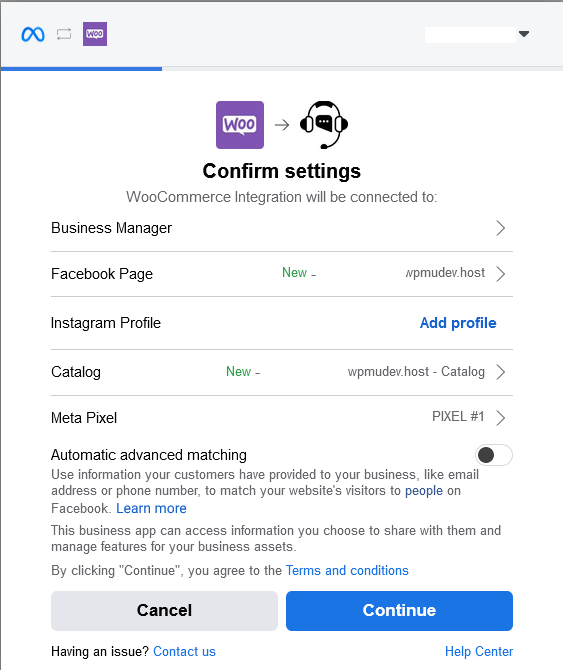
Facebook pro WooCommerce automaticky nakonfiguruje Facebook Conversion API za vás a optimalizuje vaše reklamy pomocí automaticky vylepšeného párování. Toto nastavení můžete aktivovat při nastavování pluginu nebo až dodatečně.
PixelYourSite
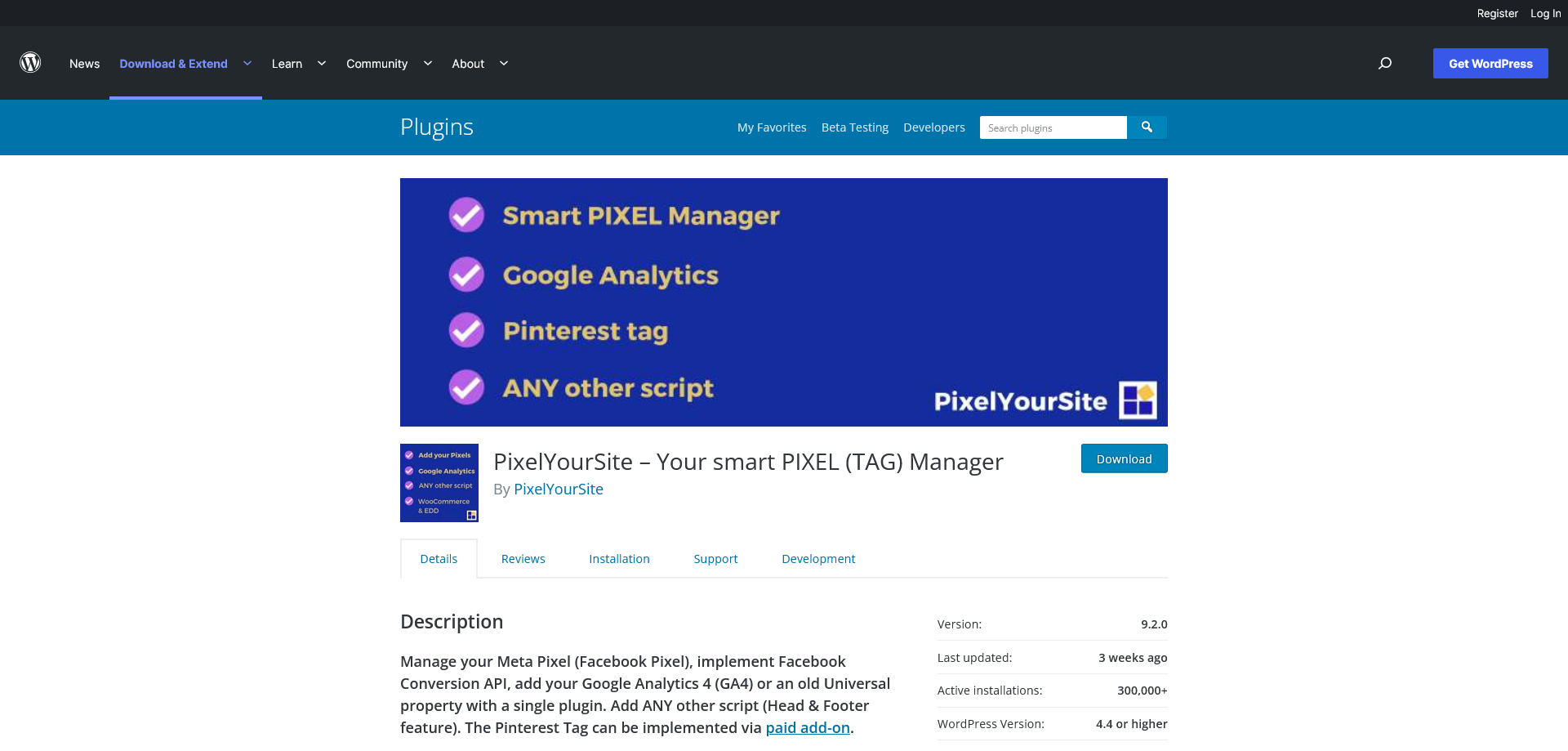
PixelYourSite je další bezplatný plugin, který vám umožní přidat Facebook pixel na váš WordPress web. Kromě toho můžete tento plugin použít také k přidání rozhraní API pro konverze na Facebooku, Google Analytics a sledování tagů na Pinterestu. Má také funkce, které umožňují vložit nový a vlastní kód do sekcí záhlaví nebo zápatí.
WooCommerce je také kompatibilní s PixelYourSite.
Pomocí tohoto nástroje můžete vytvářet a sledovat automatizované události. Jedná se o akce, které vaši zákazníci na vašem webu provádějí. Patří mezi ně:
- Vyplňování formulářů
- Vyhledávání
- Stahování
PixelYourSite můžete použít k vytváření a sledování vlastních konverzních událostí bez znalosti kódování.
Pixel Cat
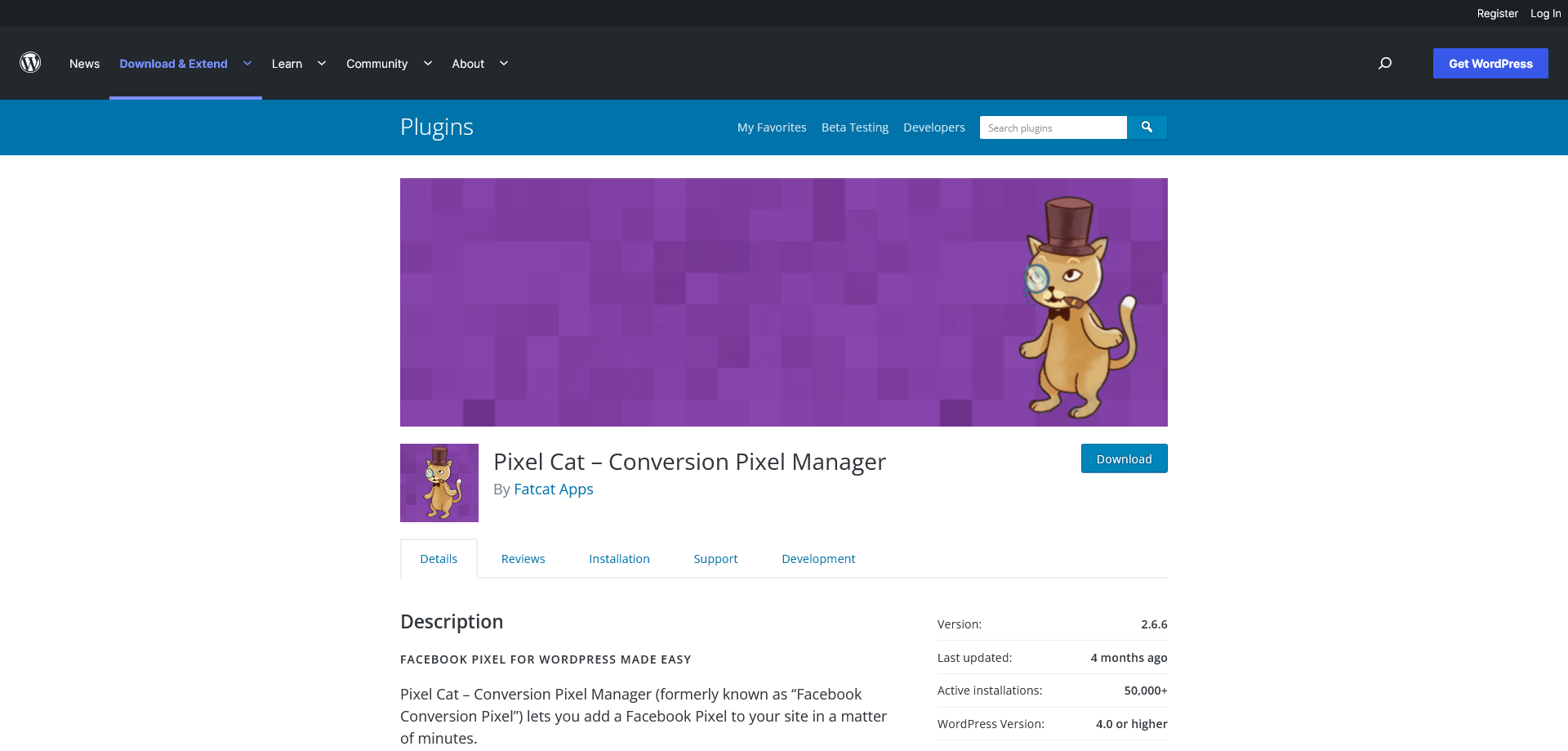
Pixel Cat, dříve známý jako doplněk „Facebook Conversion Pixel“, je další možností. Jakmile jej nainstalujete na své WordPress stránky, můžete sledovat události a provádět důležité funkce, jako je retargeting a sledování konverzí.
Pixel Cat umožňuje:
- Vytváření standardních událostí pomocí nástroje point-and-click pro měření konverze a optimalizace reklam pro vlastní okruhy uživatelů.
- Segmentaci návštěvníků na základě konkrétních akcí, jako jsou navštívené stránky nebo zakoupené produkty.
- Úprava parametrů pixelu, včetně ceny a měny pro snadné sledování ROI do reklamy.
- Vyloučením návštěvníků, kteří na webu byli krátce, a sledováním těch, kteří na webu strávili určitou dobu
- Provádění remarketingových a cílených kampaní
Pixel Cat je plugin s nulovým kódem, který je vhodný i pro začátečníky.
Jak otestovat, jestli Facebook pixel na vašem webu funguje
Jakmile nainstalujete Facebook pixel na své WordPress webové stránky, měli byste zkontrolovat, zda funguje. Tento krok je důležitý, protože pokud pixel nefunguje, nebude sledovat události, optimalizovat reklamy ani zvyšovat počet konverzí.
Pro tento krok si musíte pro Chrome stáhnout rozšíření Facebook Pixel Helper a nainstalovat ho do prohlížeče. Tento plugin bohužel není k dispozici pro jiné prohlížeče, ale měl by fungovat pro prohlížeče Chrome, jako jsou Microsoft Edge a Google Chrome.

Po instalaci pluginu navštivte svůj web v prohlížeči Chrome a klikněte na něj. Pokud instalace proběhla úspěšně, pixel se spustí a mělo by se vám zobrazit upozornění, viz výše. Pokud ne, uvidíte něco podobného jako níže.
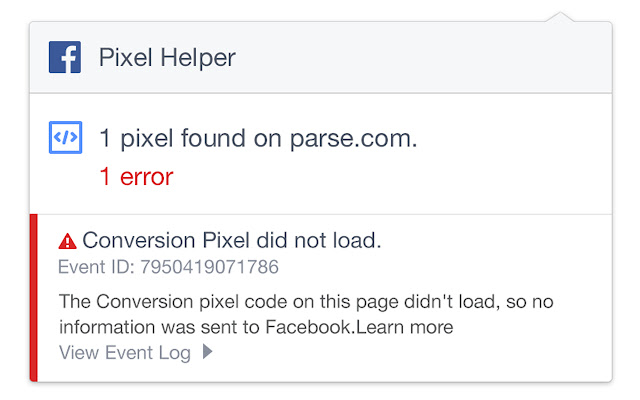
A je to! Úspěšně jste nainstalovali kód Facebook pixelu na svůj WordPress web. Pokud máte potíže, můžete pixel kdykoli překonfigurovat pomocí jedné z výše uvedených metod.
GDPR, CCPA a ochrana osobních údajů
Nejprve si ujasněme, co zkratky znamenají:
- Obecné nařízení o ochraně osobních údajů (GDPR) je evropský zákon, který upravuje, jak společnosti používají, sdílejí a chrání soukromí a osobní údaje všech obyvatel EU při transakcích v rámci členských států EU.
- Kalifornský zákon o ochraně spotřebitele (CCPA) je americký zákon v Kalifornii, který dává spotřebitelům kontrolu nad všemi osobními údaji, které společnosti mohou shromažďovat a používat.
V obou případech se jedná o zákony, které dávají spotřebitelům právo se informovat, odhlásit se a odstranit veškeré osobní údaje, které od nich vaše firma shromáždila. Jste také povinni informovat spotřebitele o postupech ochrany osobních údajů a informacích, které shromažďujete.
Pokud na svých webových stránkách používáte Facebook pixel, jste ze zákona povinni tyto zákony dodržovat.
Zde je pět tipů, které je třeba mít na paměti, abyste chránili data svých zákazníků a dodržovali předpisy.
1. Aktualizujte své zásady ochrany osobních údajů.
Pokud máte uživatele v EU nebo Kalifornii, aktualizujte své zásady ochrany osobních údajů a zajistěte, aby byly v souladu s GDPR a CCPA. Buďte vůči svému publiku co nejtransparentnější. Ujistěte se, že vědí, jaká data shromažďujete a používáte. Dejte jim vědět, že používáte Facebook pixel a další nástroje.
2. Získejte souhlas zákazníků s používáním Facebook pixelu.
Pokud vytváříte vlastní okruhy uživatelů, ujistěte se, že máte od uživatelů výslovné oprávnění k cílení na ně. Většina z nich vám poskytne přístup a můžete je přímo oslovit.
3. Pokud někdo odvolá svůj souhlas, vyjměte ho ze seznamu.
Pokud uživatelé změní nebo odvolávají svůj souhlas, respektujte jejich rozhodnutí a odeberte je ze seznamu. Tímto způsobem chráníte své podnikání před právními riziky a zároveň umožňujete svým zákazníkům, aby se kdykoli vrátili.
4. Používejte nástroje kompatibilní s GDPR a CCPA.
Při shromažďování údajů od uživatelů se ujistěte, že používáte nástroje, které jsou v souladu s těmito předpisy. Ujistěte se, že můžete upravovat a mazat údaje o zákaznících ověřitelným způsobem.
5. Použijte oznamovací lištu souborů cookie.
Ujistěte se, že se na vašem webu jasně zobrazuje zpráva s žádostí o souhlas uživatelů s používáním souborů cookie. To vám umožní sledovat jejich aktivitu na vašich webových stránkách.
Závěr – Přidání Facebook pixelu do WordPress
Pixel si můžete vytvořit podle výše uvedených pokynů a přidat si ho na web WordPressu. Je to přímočarý proces a netrvá déle než pět minut.
V závislosti na vašich preferencích můžete použít ruční skript v hlavičce nebo plugin. Nejdůležitější je, aby váš pixel fungoval. Rozšíření Facebook Pixel Helper vám to pomůže určit.
Nezapomeňte, že váš Facebook pixel shromažďuje a sleduje data. Ujistěte se tedy, že tam, kde je třeba, dodržujete zákony GDPR a CCPA. Tím uklidníte sebe i své zákazníky.
Když už je řeč o spokojených zákaznících: Hledáte-li kvalitního poskytovatele webhostingu pro svou společnost nebo agenturu, měli byste opravdu zvážitspravovaný hosting WordPress od společnosti Raidboxes.
Vaše otázky a odpovědi k používání Facebook pixelu
Máte nějaké další připomínky k používání Facebook pixelu? Dejte nám vědět v komentářích níže a pojďme to probrat. Chcete být informováni o nových příspěvcích o webdesignu a WordPress hostingu? Pak nás sledujte na Twitteru, Facebooku, LinkedInu nebo prostřednictvím našeho newsletteru.